요즘 코로나 때문에 해외여행을 못 가는데 매년 해외여행을 가곤 했어요.고등학교 때 영어를 포기한 영포장이라 첫 해외여행 때는 대부분 씨티콤을 찍으며 여행했던 기억이 지금도 납니다.
무거운노트북을보여주면서호텔에서카운터사람이웃으면서지금대화를하면안된다고생각합니다.
지금 생각해보면 저는 용감한 사람도 아닌데 그렇게 용감하고 뻔뻔스럽게 말했는지 실소가 나오네요.그러다 보니 스마트폰이 나와서 여행에 도움이 되는 지도, 번역, 카메라 등의 앱이 많이 나왔습니다.
특히 번역앱은 구글 번역앱을 많이 이용했어요.그중 네이버에 파파고가 출시되고 한국에서 만든 번역 앱이기 때문에 좀 더 한국인에게 맞는 번역을 보여주면서 현재 영어, 중국, 일본 여행에 파파고를 많이 이용하고 있습니다.
iPhone, 안드로이드용으로 오프라인에서도 번역이 가능하기 때문에 저처럼 영어를 못하는 사람에게는 고마운 앱입니다.
설치 및 번역 1. 텍스트 번역

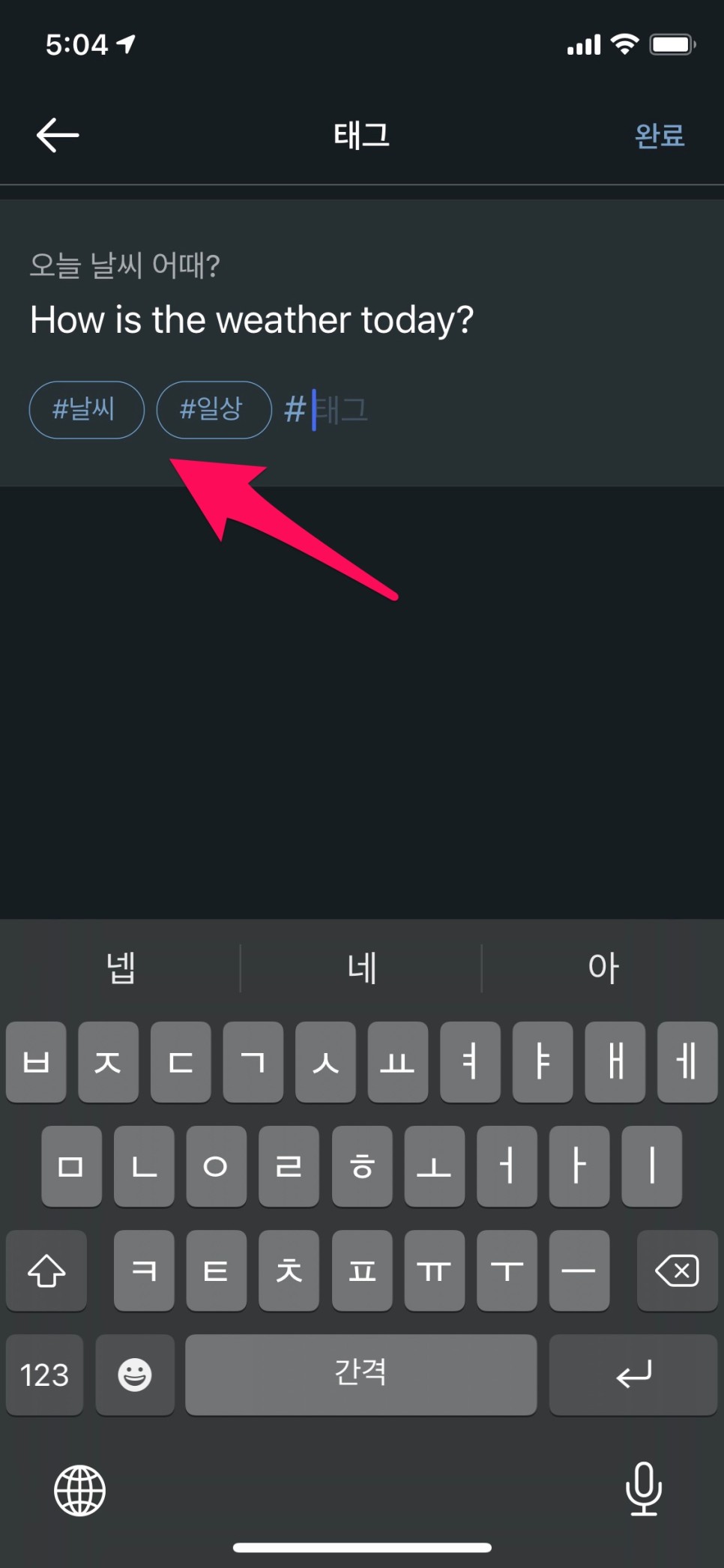
스마트폰에서 앱스토리 또는 구글 플레이로 파파고를 검색하여


오른쪽 화면이 첫 화면입니다 먼저 [번역내용을 입력해주세요] 부분에 원하는 표현을 한국어로 입력합니다.
상단을 보시면 [한국어 -> 영어]로 표시되어 있다면 [한국어를 영어로 번역]하는 의미입니다.
만약 반대로 [영어 -> 한국어]로 표시되어 있다면 가운데 화살표를 터치하면 양쪽이 바뀝니다.
그리고 언어를 탭하면 원하는 언어로 변경 가능합니다<번역 가능한 언어> – 한국어 : 오프라인 번역 – 영어 : 오프라인 번역 – 중국어 (간체) : 오프라인 번역 – 중국어 (번체) – 일본어 : 오프라인 번역 – 베트남어 – 태국어 – 스페인어 – 프랑스어 – 인도네시아어 – 러시아어 – 독일어 – 이탈리아어


번역된 후 하단의 왼쪽 버튼을 클릭하면 복사가 됩니다.
그 옆에서 공유 버튼을 누르면 메일이나 메시지, 카카오톡 등의 앱으로 공유됩니다.


또, 별 표시를 선택하면, [마음에 드는 것] 이 됩니다.
아랫부분에서 다시 설명을 해드릴게요그리고 하단의 우측에 있는 [확대] 버튼을 선택하면 번역된 문구가 전체화면이 됩니다.

가끔 택시 잡을 때 유용했어요
2) 음성번역


첫 화면에서 [음성] 아이콘을 선택해서 얘기하면 파파고가 듣고 번역을 해줍니다.
3) 대화번역


[대화]를 선택한 후 상대방과 마주한 후 한국어와 상대어로 선택한 후 [마이크] 버튼을 누르면서 대화하면 번역해줘요.간단히 말씀드리면 무전기의 버튼이라고 생각하고 이야기할 때는 누르고, 이야기가 끝나면 버튼을 누르면 됩니다.
4. 이미지 및 촬영·번역



다시 첫 화면에 [이미지] 를 선택한 후 카메라에 찍고 번역하고자 하는 문구를 문질러 번역하거나 하단 우측에 있는 [바로 번역] 을 선택하면 촬영된 사진 속 언어를 자동으로 번역하여 표시됩니다.
다른 기능 및 설정


첫 번째 화면 좌측 상단에 있는 3개의 박스를 선택하면 몇 가지 추가 기능 및 설정 버튼이 있습니다.
- 즐겨찾기



아까 번역한 후 하단에 별표를 선택하면 즐겨찾기 목록에 추가됩니다.
또한 문구 아래에 태그를 추가한 후 전체 옆에 있는 [#태그] 를 선택하면 태그별로 정리됩니다.
2. 번역기록 및 오프라인 번역


번역기록에는 번역한 내용이 있어요오프라인 번역에서 원하는 언어(한국어, 영어, 중국어(간체), 일본어)를 다운로드 시 나중에 인터넷 사용이 불가능한 곳에서도 번역이 가능합니다.
3. 글로벌 회화, 웹사이트 번역


글로벌 회화에서는 간단하게 영어 공부를 할 수 있는 회화 중심의 표현을 보여주고 있습니다.
웹사이트 번역으로 주소를 입력하면 외국어 사이트를 실시간으로 번역합니다.
4. 단어 카드 및 설정


단어카드를 이용해서 아이들에게 영어를 가르칠 수 있어요.설정에서는 파파고 앱에 대한 옵션을 확인할 수 있습니다.
외부 번역



아이폰이나 안드로이드에서 모르는 외국어가 있으면 해당 단어나 문장을 선택하여 공유 버튼을 선택합니다.
공유 목록 중 [Papago 번역]을 선택하면 번역이 됩니다

